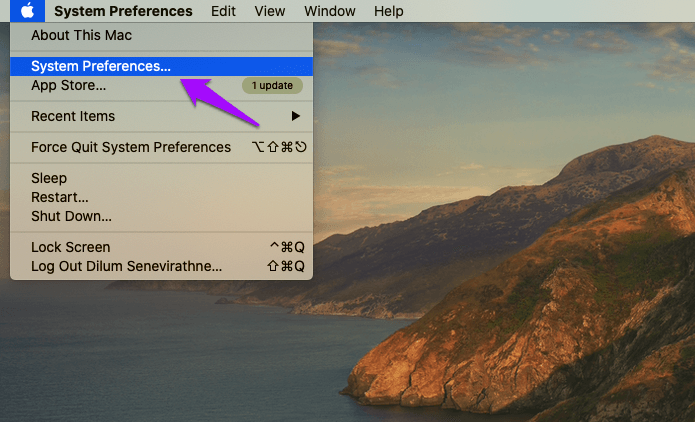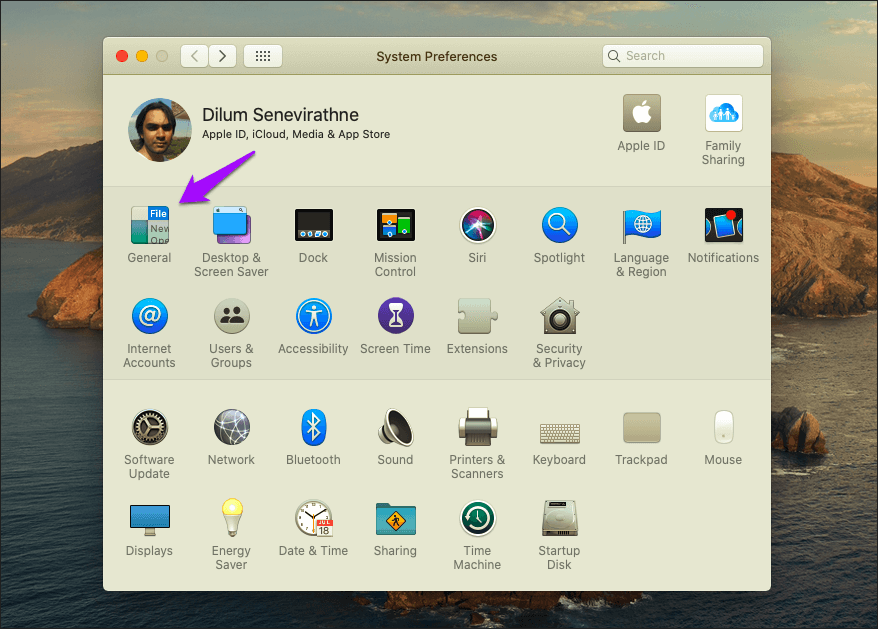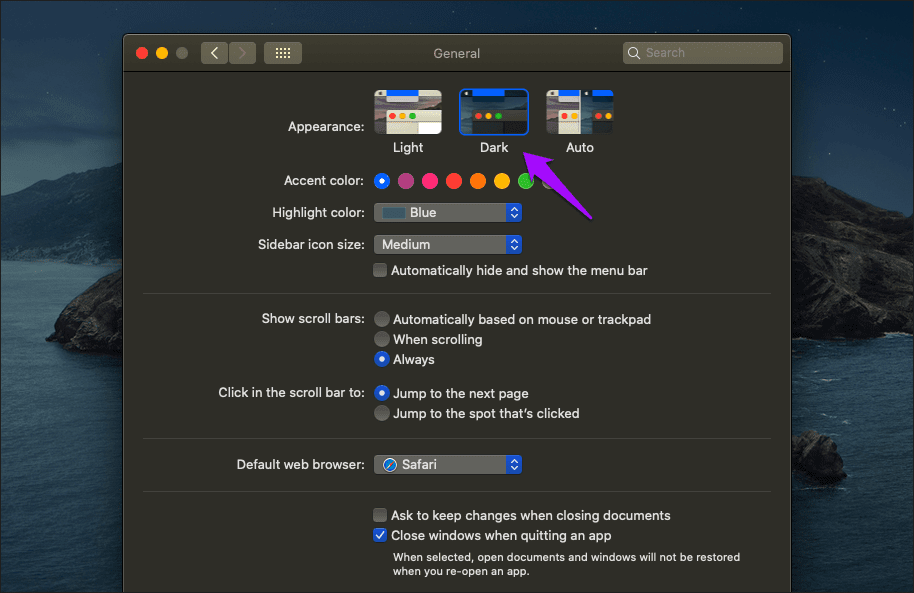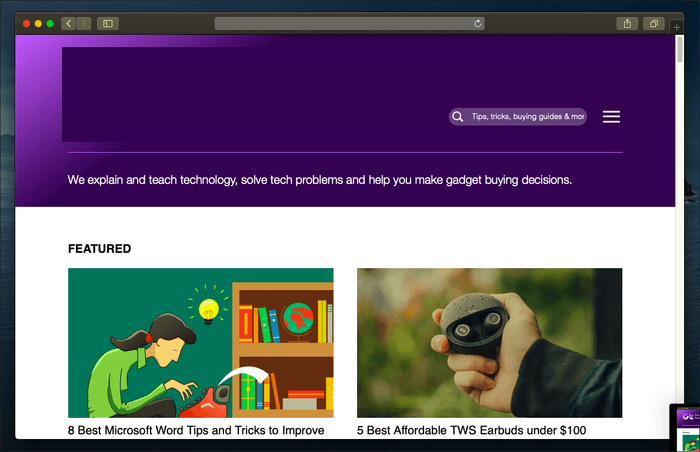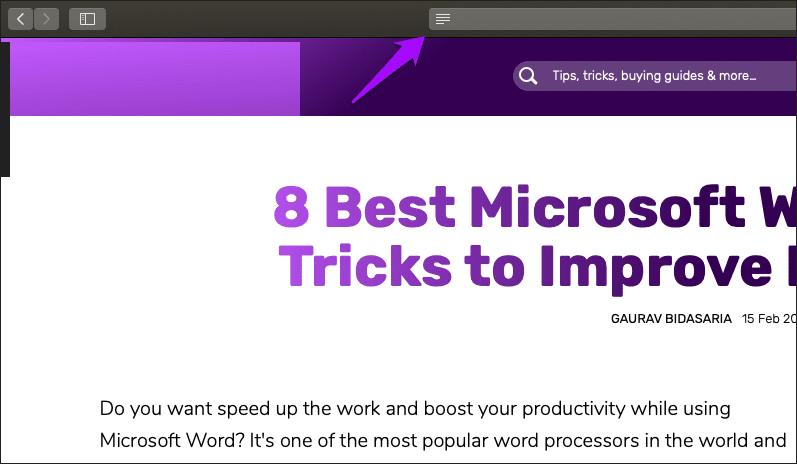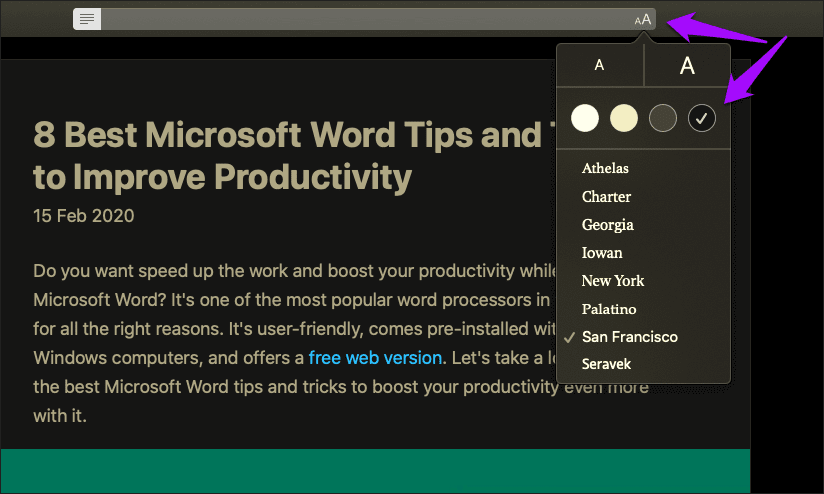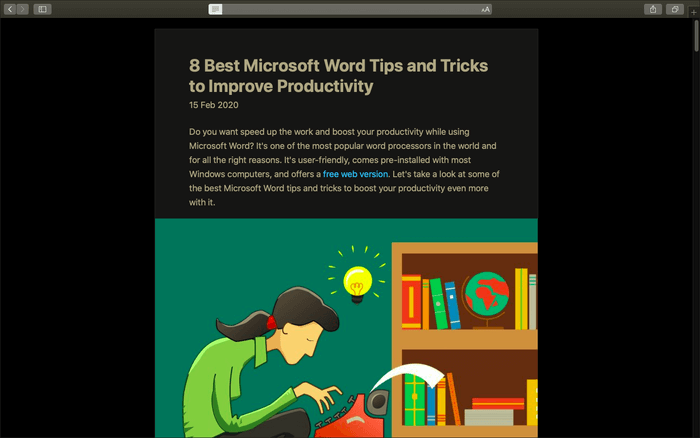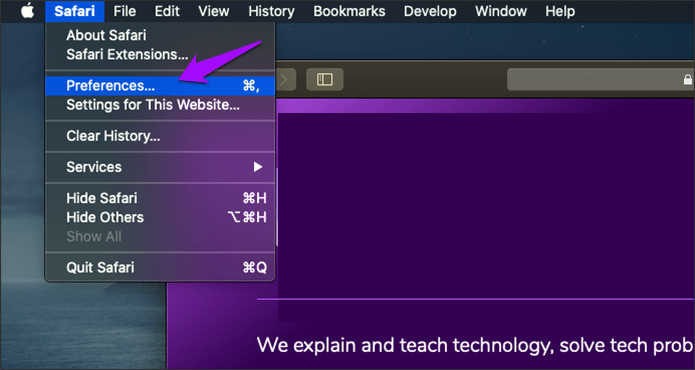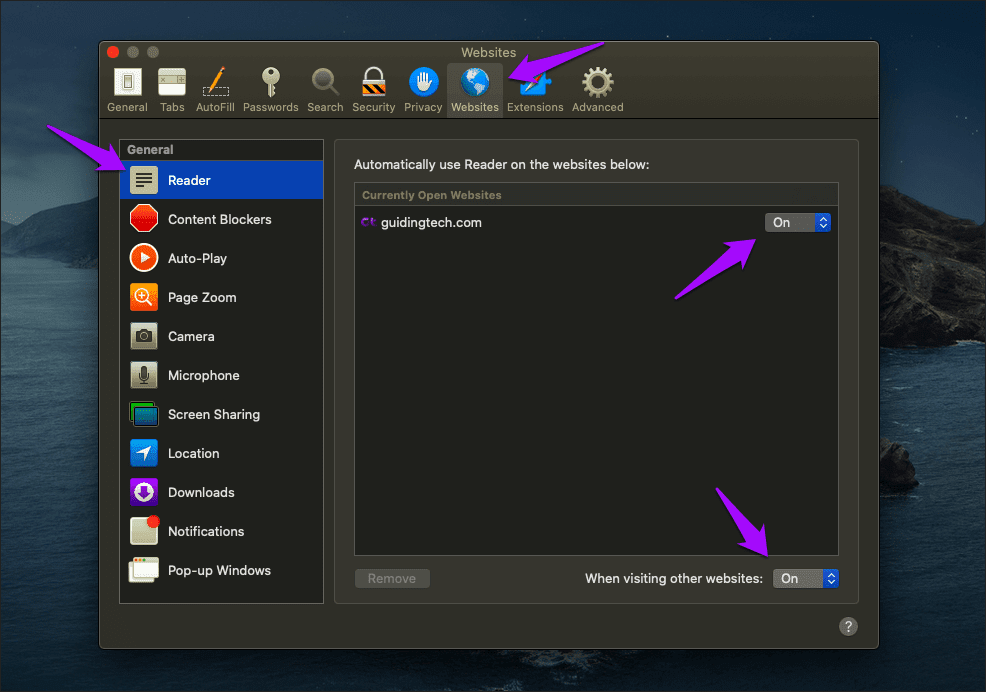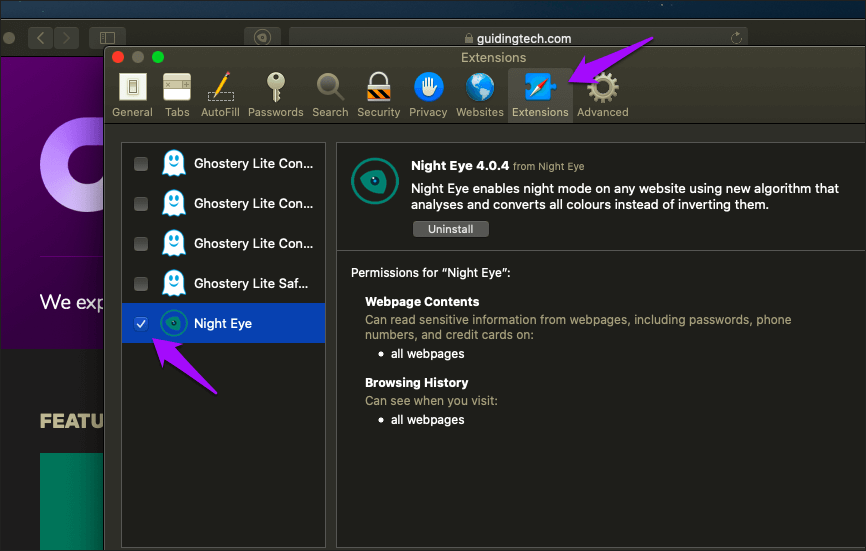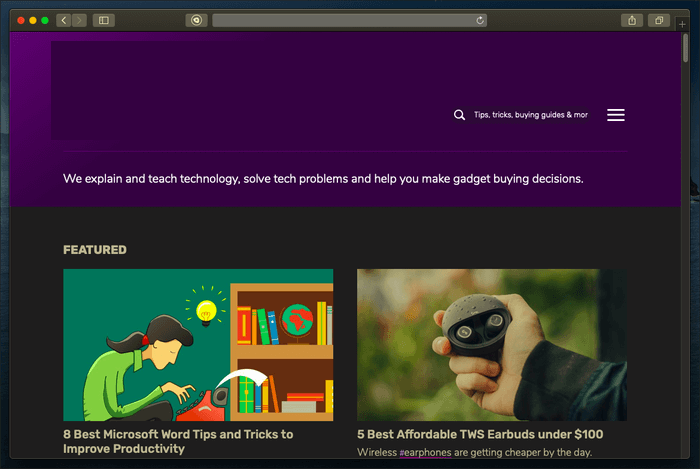Mac용 Safari에서 어디에서나 다크 모드를 사용하는 방법
웹사이트가 흰색 배경으로 빛나고 눈이 따가울 때 밤 늦게 인터넷 서핑을 하는 것은 재미있는 경험이 아닙니다. 사파리 다크 모드인 경우 Safari는 Mac에서 즐겨 사용하는 브라우저입니다. 나는 이것이 문제라고 확신한다. 어디에서나 다크 모드를 원하는 것은 정상입니다. 탐색하는 동안 Safari에서.
그래서 야간 근무가 있습니다. 하지만 가끔은 그런 게 없다. 다크 모드 눈의 부담을 덜어줍니다. 그러나 Safari에서 다크 모드를 활성화하는 것은 말보다 쉽습니다. 브라우저에는 어두운 테마로 전환할 수 있는 기능이 있습니다. 그러나 그것은 실제로 대부분의 웹 사이트에 영향을 미치지 않습니다.
모든 곳에서 어두운 모드를 원하면 아래에서 수행해야 할 작업을 확인하십시오. Safari에서 어두운 테마를 활성화하는 방법부터 시작하겠습니다.
참고: 다음 지침은 운영 체제에서 실행되는 Safari v13.0에 적용됩니다. macOS Catalina.
Safari의 다크 모드 활성화
macOS Catalina에는 Safari 및 타사 프로그램을 포함한 기본 앱과 함께 전체 운영 체제를 표시하는 어두운 색 구성표가 내장되어 있습니다. 다크 모드에서 지원. 나는 당신 중 일부가 이미 그것을 활성화하는 방법을 알고 있다고 확신합니다. 그렇다면 다음 섹션으로 이동하십시오. 그렇지 않은 경우 재생 방법은 다음과 같습니다.
단계1 : 열다 Apple قائمة 메뉴 을 탭한 다음 시스템 환경설정.
단계2 : 레이블이 지정된 타일을 클릭합니다. 년.
단계3 : "를 클릭하십시오.어둠맨 위에는 모양이라고 표시된 대부분의 섹션이 있습니다. 전체 운영 체제를 어두운 색 구성표로 변환해야 합니다.
Safari를 실행하면 브라우저 테마가 어둠 속에서도 나타나는 것을 볼 수 있습니다. 또한 어두운 모드에서 자동으로 나타나는 어두운 테마의 웹사이트를 찾아야 합니다. 그러나 소수의 사이트만이 짙은 검은색 테마를 가지고 있습니다. 즉, 여전히 화면에서 많은 흰색 픽셀을 처리해야 합니다.
이것은 우리를 다음 명백한 질문으로 이끕니다. 모든 곳에서 Safari의 다크 모드를 어떻게 얻습니까?
웹 사이트에 대해 Safari 다크 모드 활성화
다행히도 기본 어두운 테마가 없는 웹 사이트를 쉽게 어두운 모드로 표시하는 데 사용할 수 있는 몇 가지 방법이 있습니다. 첫 번째 방법은 리더 보기를 사용하는 것입니다. 두 번째 방법은 확장을 사용해야 합니다.
1. 리더 보기 사용
리더 보기는 웹 페이지에서 광고 및 기타 원치 않는 요소를 제거하고 쉽게 읽을 수 있는 형식으로 표시하는 내장 Safari 기능입니다. 또한 기본 흰색 배경색을 검정색으로 변경할 수 있습니다. 거기에 Safari 어두운 테마를 추가하면 완전한 어두운 모드 기능을 손에 넣을 수 있습니다.
그러나 함정이 있습니다. 모든 곳에서 리더 보기를 활성화할 수 없습니다. 일반적으로 지금 읽고 있는 것과 같은 블로그 게시물 및 기사로 제한됩니다. 여하튼 동작을 확인해보자.
단계1 : Safari 주소 표시줄의 왼쪽 모서리에 있는 리더 보기 아이콘을 클릭합니다. 이 아이콘은 해당 아이콘을 지원하는 웹 페이지에만 나타납니다. 리더 보기.
단계2 : 아이콘을 클릭하십시오 aA 주소 표시줄의 오른쪽 모서리에 Safari 을 누른 다음 가장 어두운 배경색으로 전환합니다. Safari는 기본 설정을 자동으로 기억하므로 이 작업은 한 번만 수행하면 됩니다.
그리고 짜잔! 페이지를 전체 어두운 모드로 만들어야 합니다. 완벽한.
기본적으로 리더 보기는 웹 페이지를 방문할 때마다 수동으로 활성화해야 합니다. 지루하다면 지원되는 웹 페이지에서 자동으로 시작하도록 설정할 수 있습니다. 방법은 다음과 같습니다.
단계1 : 탭하다 Safari 메뉴 표시줄에서 다음을 클릭합니다. 환경 설정.
단계2 : 탭으로 전환 "웹사이트" , 클릭독자오른쪽 창에서
표시를 활성화하려면 자동 리더 Safari에서 열려 있는 웹 사이트의 경우 현재 열려 있는 웹 사이트 섹션에 나열된 각 웹 사이트 옆에 있는 메뉴를 클릭하고 켜기를 선택합니다.
다른 웹 사이트가 항상 리더 보기로 전환되도록 하려면 다른 웹 사이트를 방문할 때 옆에 있는 메뉴를 클릭한 다음 켜기를 선택합니다.
기본 설정 창을 종료합니다. Safari는 기능을 지원하는 페이지를 방문할 때마다 자동으로 리더 보기로 전환됩니다.
2. Safari의 다크 모드 확장 기능 사용하기
다크 모드는 리더 보기에서 잘 작동하지만 모든 웹사이트와 웹 페이지에서는 작동하지 않습니다. 밤에 책을 많이 읽는다면 편리하지만 일반적으로 웹을 검색하는 데에는 적합하지 않습니다.
거의 모든 곳에서 다크 모드를 원한다면 Safari 확장 프로그램을 사용해야 합니다. 그러나 Mac App Store의 거의 모든 다크 모드 확장 프로그램에는 요금이 부과됩니다. 불행히도 여기에는 훌륭한 Dark Reader 확장이 포함되어 있습니다. Chrome에서 무료로 사용할 수 있는 항목 و 파이어 폭스.
하지만 결국 선불을 요구하지 않는 확장 프로그램인 Night Eye를 발견했습니다. 설치 및 활성화하는 방법은 다음과 같습니다.
단계1 : Mac App Store를 통해 Night Eye를 설치합니다.
단계2 : 열다 사파리 환경 설정.
단계3 : 탭을 클릭 확장 , 다음 확인란을 선택하십시오. 나이트 아이.
그리고 그게 다야. Google 문서도구와 같은 일부 웹사이트를 제외한 모든 웹사이트는 이제 어두운 모드로 표시되어야 합니다.
확장 기능은 잘 작동하며 시스템 색 구성표, 밝기, 대비, 채도 등을 조정하는 컨트롤과 함께 작동하는 기능도 있습니다. 이러한 옵션에 액세스하려면 주소 표시줄 왼쪽에 있는 Night Eye 아이콘을 클릭하십시오.
그러나 Night Eye는 완전히 무료가 아닙니다. XNUMX개월 후에도 확장 기능의 일부 고급 기능을 계속 사용하려면 비용을 지불해야 합니다. 기본 '라이트' 버전은 최대 XNUMX개의 웹사이트에 대해 다크 모드를 사용하도록 제한합니다.
연장을 원하시면 구매하시면 됩니다. 하지만 추천하지 않습니다. 가격은 8.99년 구독의 경우 $39.99, 일회성 라이선스의 경우 $4.99로 상당히 가파르다. 또는 Safari용 Dark Reader는 $1.99의 일회성 요금만 있으면 됩니다. Mac App Store에서 단 $XNUMX에 구입할 수 있는 Safari용 Dark Mode와 같은 많은 어두운 추가 기능도 있습니다.
당신의 시력을 잃지 마세요
완전히 어두운 모드에서 Safari를 사용하면 눈이 즐겁습니다. Apple이 사이트를 강제로 다크 모드로 전환하는 내장 스위치를 통합하여 해결 방법에 의존할 필요가 없기를 바랍니다.
그러나 현재로서는 리더 보기 또는 다크 모드 확장을 사용하는 것이 좋습니다. 확장 경로를 갈 계획이라면 결국 지갑에 대한 이 딩을 준비하십시오.